[애플워치 SE] 6개월 사용후기 : 스마트 워치 과연 필요한가??
안녕하세요 오늘은 애플워치 사용후기를
알려드리겠습니다 :)
저는 구매하기 전에 고민을 많이 하다가 계속 아른거려서 질러버렸습니다^-^


어느덧 사용한지 6개월이나 되었군요.
애플워치 구매해서 엄청 설렜던게 엊그제 같은데 말이죠!
색상도 엄청 고민하고 매일 선택이 바뀌다가 제가 자주입는 옷들의 색상을 생각했습니다.
주로 블랙 색상의 옷을 자주 입고 좋아해서 블랙 색상을 선택하게 되었습니다.
저는 원래 평소에 시계를 착용하는게 귀찮아서 착용은 잘 안했었습니다.
그래서 걱정이 되었어요.
과연 내가 애플워치를 구매하면 자주 착용할까?

애플워치 왼쪽 손목착용 기준 왼쪽 옆라인입니다.
버튼은 없고 마이크만 있습니다.
애플워치로 음성녹음도 가능하며, 음성으로 메세지를 보낼 수 있습니다.
착용을 하면 똑딱이 같이 구멍에 끼우는 부분이라
손목에 착용하고 다니다가 잘못해서 혼자 풀리면 어떡하지 걱정했습니다.
6개월동안 착용해본 결과 걱정을 할 필요가 전혀 없더라구요.

애플워치 아래쪽에는 진동이 느껴지도록 하며, 센서작용을 할 수 있도록
살짝 튀어놔와있습니다.
처음에는 어색하고 손목에 착용했을때 살짝 튀어나온 부분이 불편했었는데,
계속 착용하다보면 아무렇지도 않아요!
저는 처음에 진동도 간지러워했었는데 역시 사람은 적응의 동물인가요.
아무렇지 않네요! 진동 세기도 설정에서 조절 할 수도 있어요!

왼쪽 손목기준 오른쪽 측면 사진입니다.
화면을 한번 터치해서 화면을 깨우고 보이는 저 동그라미 버튼을 눌러서
아이콘이 보이는 홈화면으로 이동할 수 있어요.
그리고 동그라미 버튼아래에 있는 긴타원 버튼을 누르면,

이렇게 멀티태스킹 화면이 보입니다.
이전에 사용했던 화면들이 나오는 거에요.
저는 자주 사용하지 않는 버튼이었어요.

이렇게 화면을 깨우는 방법은 간단하게 2가지 정도가 있습니다.
먼저, 손목을 들었을 때 자동으로 센서가 감지되어 화면이 나타나거나,
아까 위에서 말씀드렸다시피 오른쪽에 동그라미 버튼을 눌러서 화면을 깨워도 됩니다.
저는 손목을 들었을 때 화면을 깨우면 제가 팔을 움직일 때마다 화면이 켜져서
배터리도 빨리 닳을까봐 걱정되고 자꾸 신경쓰여서 비활성화 시켜놨어요.

화면을 터치하거나 동그라미 버튼을 눌러주시면 이렇게 잠금화면이 나타나는데요.
잠금화면은 손목에 착용하지 않은 상태이거나, 처음에 손목에 착용하고 나서 한번 잠금을 풀어줘야 됩니다.
암호는 숫자4자리로 형성되어있습니다.
처음에 애플워치 설정하실때 잠금 암호 설정 하시면 됩니다.

암호를 입력해주시고 오른쪽에 튀어나온 동그라미 버튼을 한번 더 눌러주시면
이렇게 홈화면으로 진입이 가능합니다.
앱이 동글동글 작고 귀엽게 모여있어서 깜찍하지않나요?

메시지 알림이 울려서 내용을 볼 수도 있지만,
애플워치에서 메시지를 보낼 수도 있습니다. 한번 보여드릴게요.
먼저, 홈화면에서 말풍선모양 초록색 메시지 아이콘을 클릭해주세요.
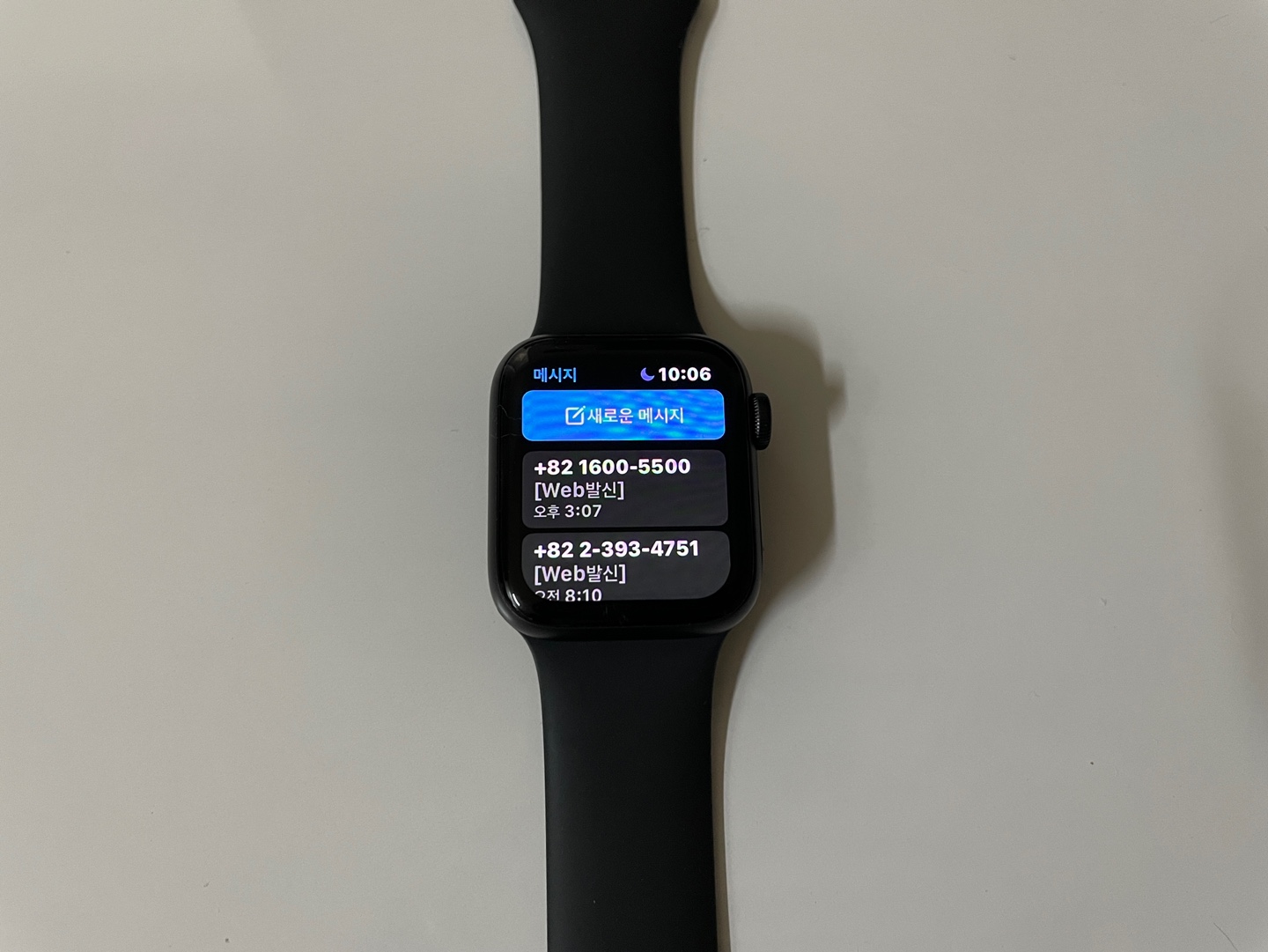
그러면 수신된 메시지를 볼 수 있구요.
오른쪽에 동글 버튼을 돌려주면 스크롤이 오르락 내리락합니다.
메시지의 내용을 아이폰과 연동되어 바로바로 확인 할 수 있어서 너무 간편해요.
메시지를 작성하기 위해서는 위에 보이시는 파란색 버튼
'새로운 메시지' 버튼을 눌러주세요.
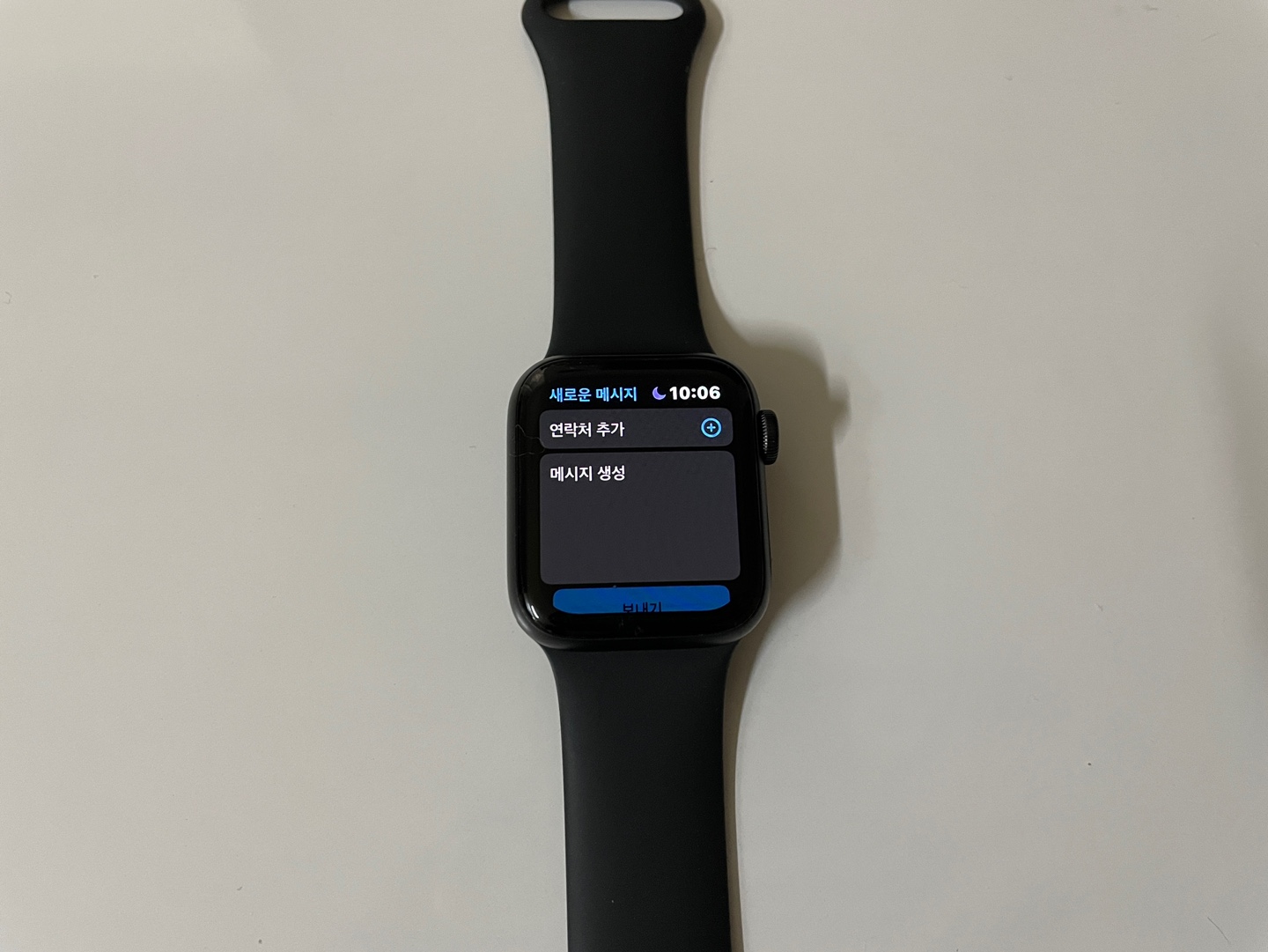
그리고 연락처 추가 버튼을 눌러서 메시지 보낼 사람을
연락처에서 눌러서 추가해주시고,
메시지 생성 칸을 눌러주시면

이렇게 화면이 나오는데,
스크롤을 내리면 간단하게 안녕하세요,감사합니다,등등 형식적인 문구를 눌러서 보내도 되시구요.
메시지 내용을 직접 작성하고 싶다면
마이크 모양을 눌러서 음성으로 인식시켜서 문장을 작성하셔야됩니다.
아무래도 화면이 작다보니 키보드 자판 입력은 불가합니다.
생각보다 음성인식이 잘되더군요.

카카오톡도 마찬가지로 카톡 알림 확인하여
내용을 볼 수도 있지만 이모티콘, 메시지 작성도 가능해요.
방법은 똑같습니다.
카카오톡 아이콘을 눌러주시면 카카오톡 채팅 목록이 먼저 확인되구요.

채팅방에서 메시지 입력칸을 선택하면
메시지 처럼 옵션이 나오는데요.
카카오톡의 클래식 이모티콘 이긴 하지만, 이렇게 귀여운 이모티콘을 보낼 수도 있구요.
메시지 처럼 마이크 모양 아이콘을 눌러서 음성으로 인식시켜서 메시지를 전송 할 수도 있습니다.
저는 조깅했을때랑 재미로 음성인식해서 메시지를 전송해본 적은 있는데
그렇게 자주 사용하는 기능은 아니었어요.

자주 사용하는 기능중에 하나는 심박수 측정인데요.
홈화면에서 빨간색 하트모양 아이콘을 눌러주시면, 심박수 측정할 수 있습니다.
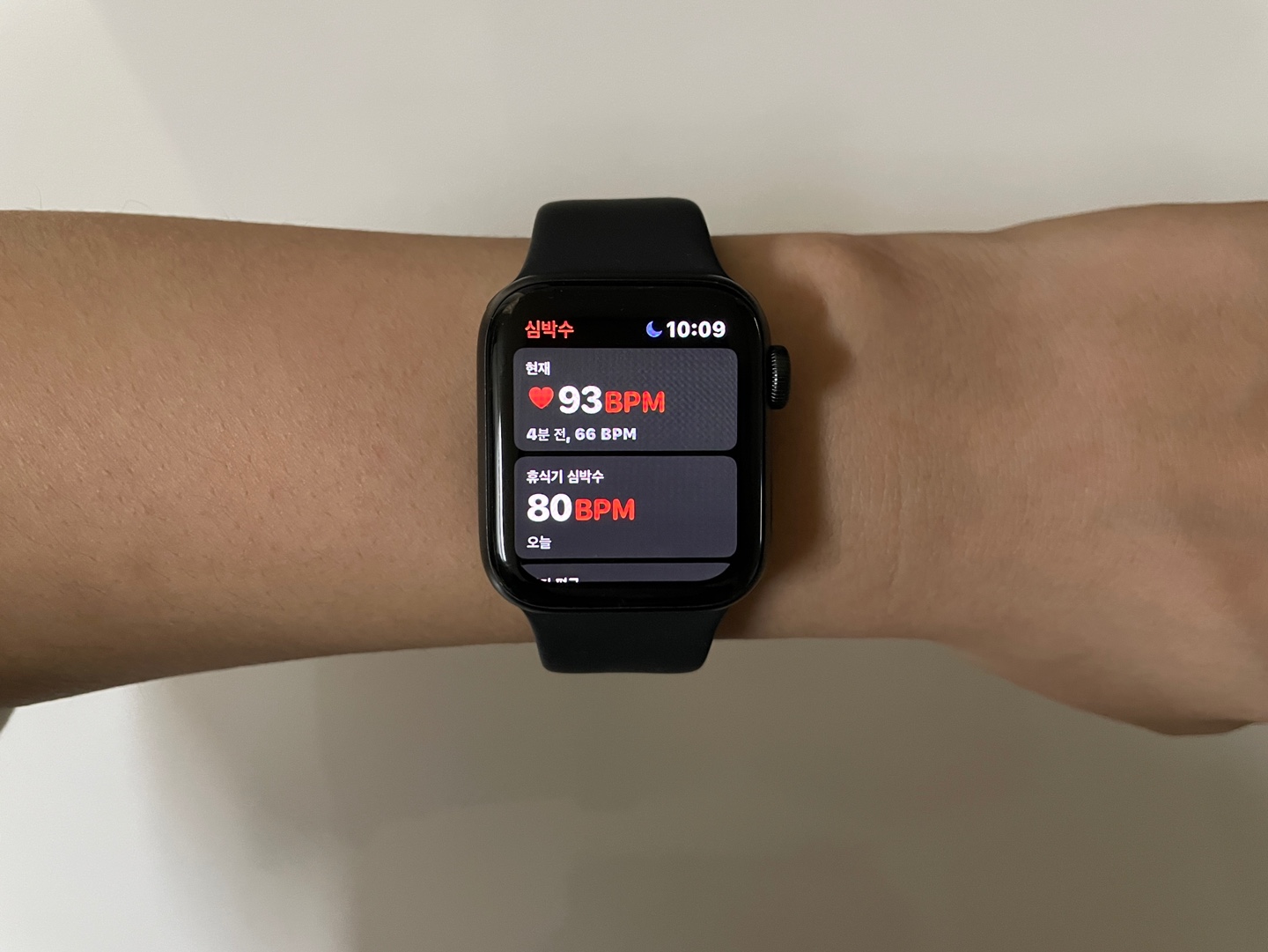
저는 이게 은근 쓸모있는 기능이라고 생각이 들어요.
제가 심박수가 높은 편이라서 제몸 상태를 확인하는데 도움이 되었어요.
심적으로 불안하거나 스트레스 받거나 하면 심박수가 높아져있더라구요.
그러면 심호흡을 하면서 심박수를 내려주고 릴렉스 시켜주려고 합니다.
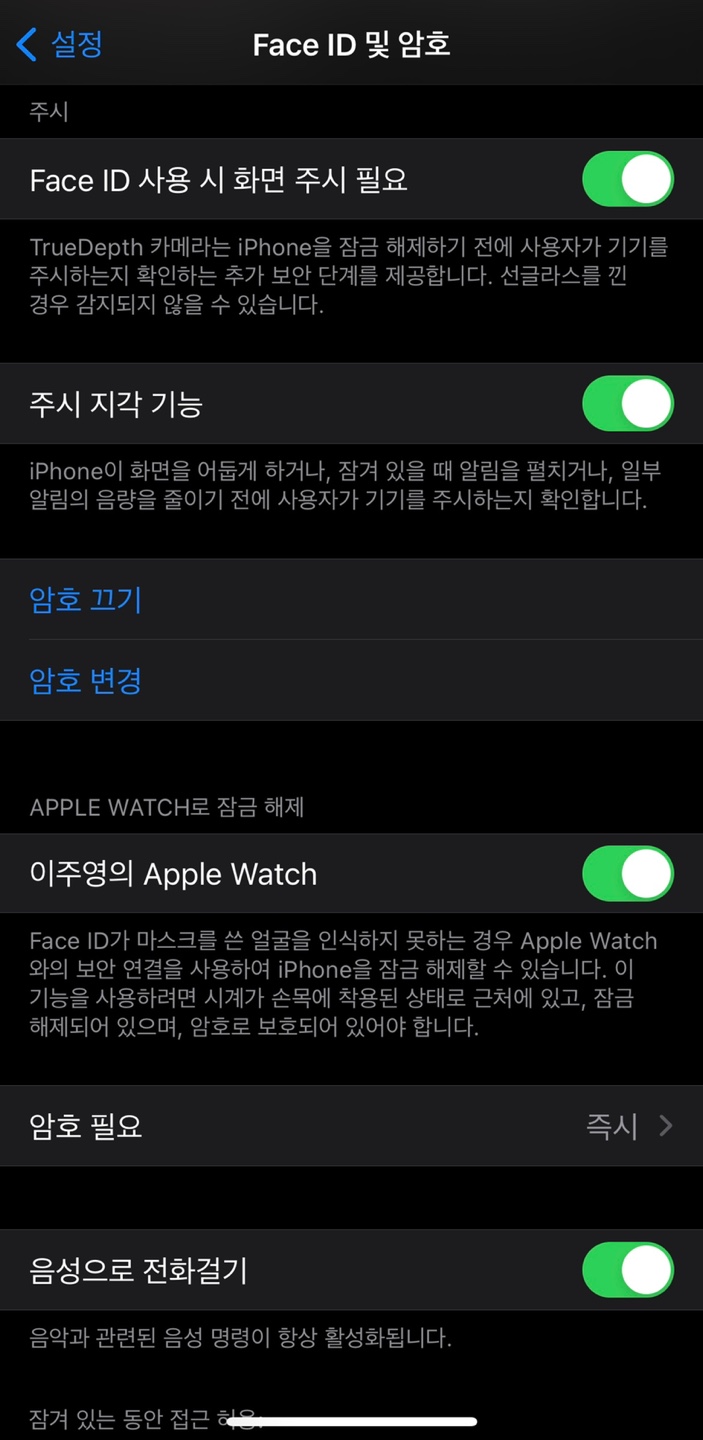
자주 사용하는 기능중에 가장 큰 부분을 차지하는게
바로 아이폰 Face Id 암호 해제입니다.
정말 이것 때문에 애플워치 샀다해도 과언이 아니에요.
요즘같은 코시국에 마스크를 항상 착용을 하는데 저는 집에만 있는것도 아니고
회사를 다니기 때문에 밖에 있는 시간이 더 많죠.
아이폰 잠금해제를 간편하게 하기 위해서 페이스아이디를 설정 해놓은건데
마스크 때문에 여간 불편한게 아닙니다.
애플워치를 착용하고 있다면 아이폰 화면을 주시하기만해도
마스크를 착용한 상태에서 아이폰에서 페이스 아이디 인식으로 잠금해제가 가능합니다.
설정은 아이폰 설정 > Face Id 및 암호 > 애플워치로 잠금해제 기능을 활성화 해주시면 됩니다.
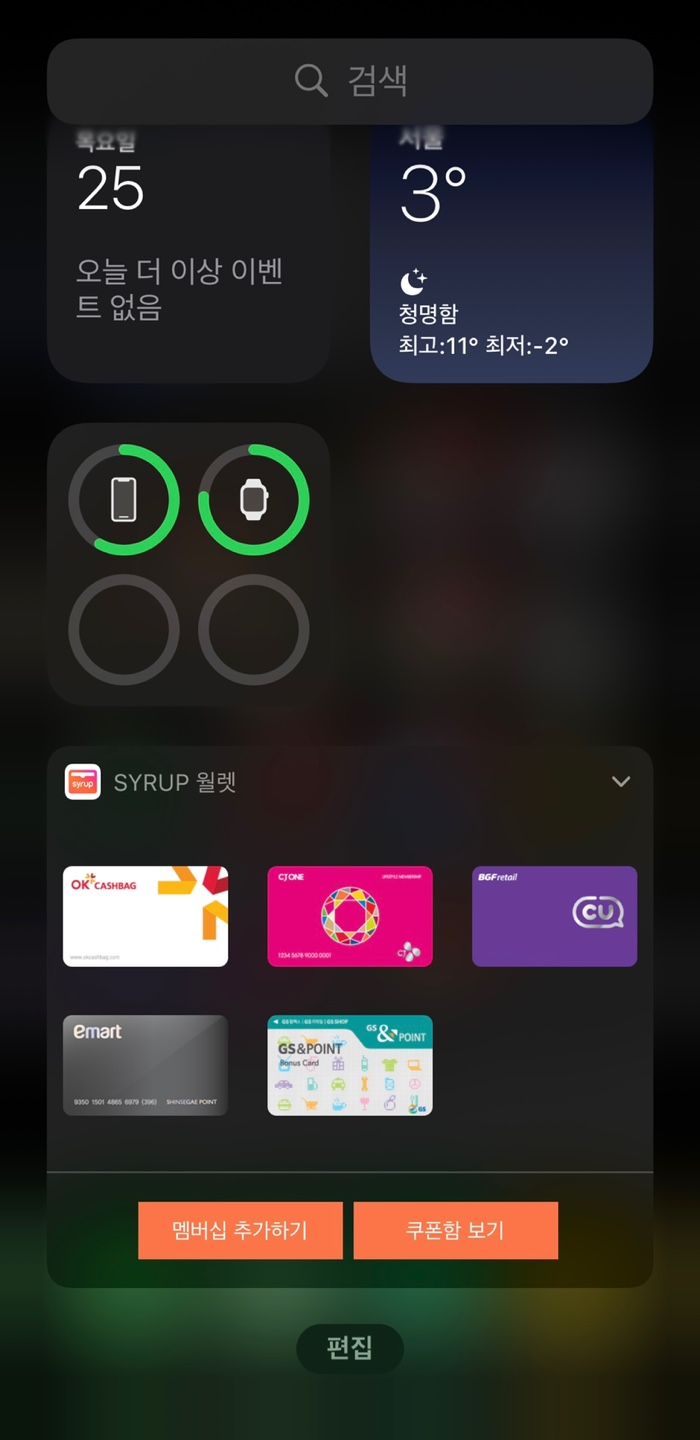
애플워치 배터리 상태는 손목에 착용한 상태에서
아이폰 홈화면 왼쪽으로 넘기면 기기의 배터리 상태가 표시됩니다.
여기에서 배터리 잔량이 얼마 남았는지 확인 가능합니다.
애플워치SE 배터리는 충전하지 않고 쭉 사용한다면 2일정도에서 길어야 3일까지
사용가능합니다. 매일매일 귀가하면 애플워치 충전기위해 올려놓습니다.
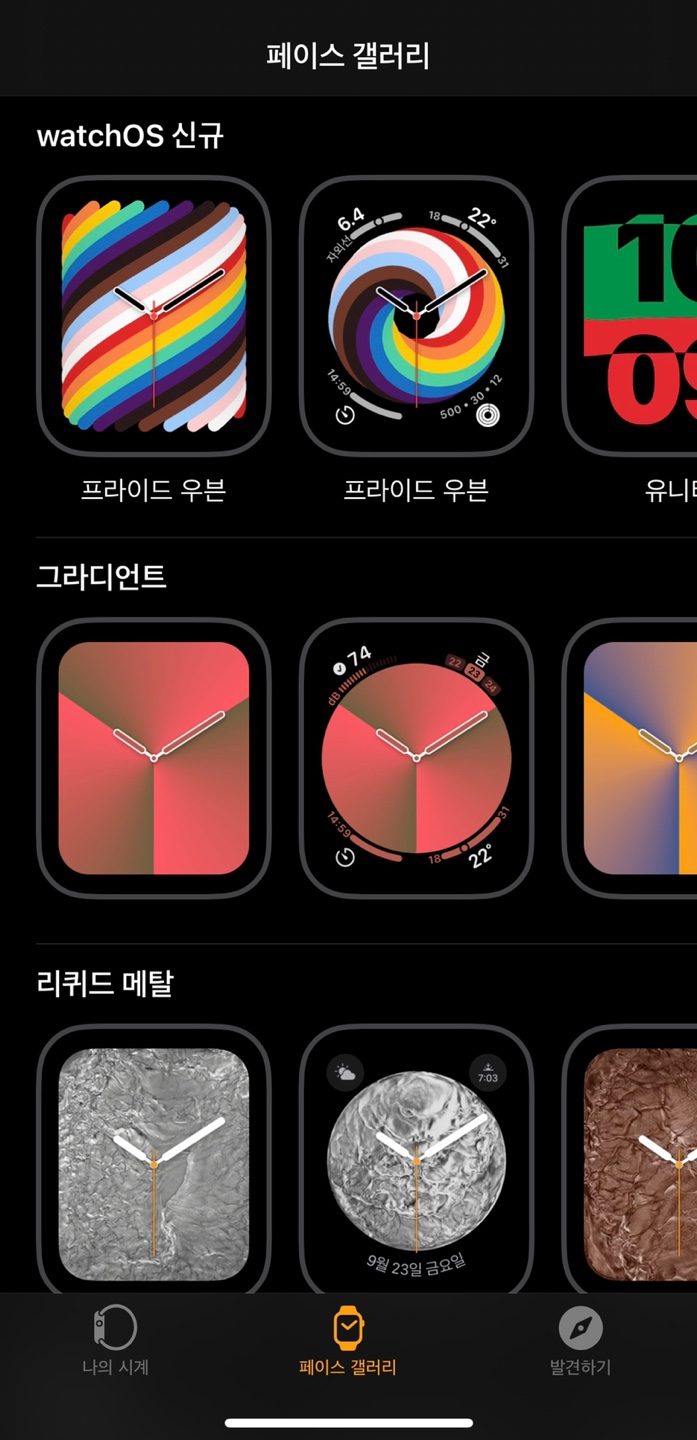
애플워치 잠금화면 스타일 설정은 아이폰에서 할 수 있습니다.
아이폰에 '애플워치'라는 어플이 기본으로 설치되어있는데요,
해당 앱을 들어가면 나만의 애플워치 스타일로 바꿀 수가 있습니다.
정말 매력있는 것같아요!
6개월동안 실사용 해본 결과, 구매하시면 정말 후회없을거라는 것입니다.
특히 요즘같은 코시국에는 필수템이 아닌가싶어요.
매순간 알림을 놓치지 않고 간단하게 바로바로 확인할 수 있다는 것,
마스크 착용한 상태로 페이스아이디 잠금해제가 가능하다는 것,
간단하게 날씨, 알람, 녹음, 심박수 등등
정말 유용하게 잘 사용하고 있고, 앞으로도 유용하게 잘 사용할 예정입니다.
깜박하고 애플워치를 집에 두고 외출하게 되면
엄청 불편하더라구요.. 다시 집에 돌아가서 애플워치 가져오고 싶을 만큼이요!!
애플워치SE 저는 고민하지말고 구매하시라고 하고싶어요!
글 읽어주셔서 감사드리며,
행복한 하루 되시길 바랄게요~!

이 포스팅은 쿠팡 파트너스 활동의 일환으로, 이에 따른 일정액의 수수료를 제공받습니다.